Gunakan snip untuk berkongsi tangkapan skrin dengan anotasi dan audio
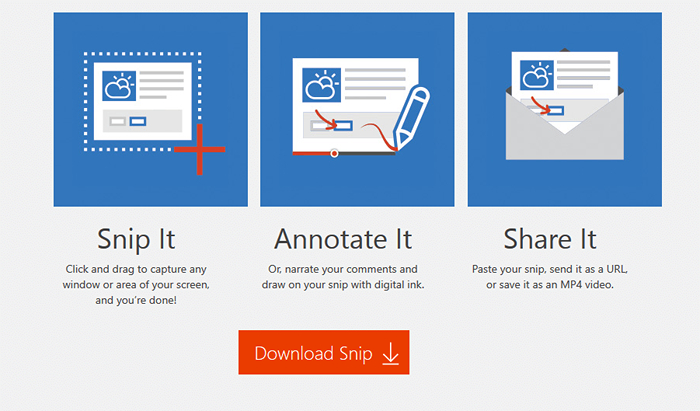
- 3730
- 635
- Dale Harris II
Microsoft Garage telah melancarkan alat percuma bernama snip. Walaupun anda boleh dengan mudah menekan skrin cetak dan mengambil tangkapan skrin dan Microsoft telah menyediakan alat snipping dan gamebar terbina kepada pengguna Windows, alat ini sedikit lebih banyak. Anda sebenarnya boleh merakam audio yang akan dilampirkan dengannya dan juga memberi penjelasan pada tangkapan skrin. Sekarang, ini sangat keren. Katakan anda melampirkan tangkapan skrin carta aliran atau rajah kepada rakan sekerja anda, kini anda boleh menarik anak panah, mengelilingi mata penting dan menceritakan suara anda sendiri untuk membuat screenshot ultra bermaklumat. Membolehkan anda ingin menghantar peta ke tempat anda kepada rakan anda, bukankah lebih baik jika anda melampirkan arahan anda dalam audio yang menerangkan bagaimana untuk sampai ke sana sambil menghidupkan tempat penting di jalan.
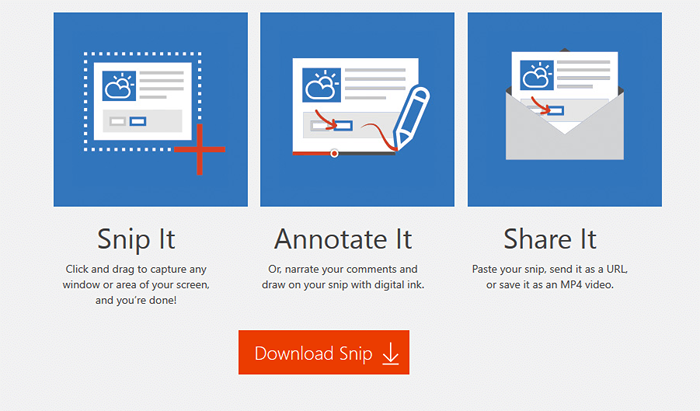
Satu lagi ciri hebat ialah anda boleh berkongsi tangkapan skrin di Facebook atau e -mel kerana ia akan dimuat naik (pilihan - anda boleh menyimpan fail secara tempatan juga) ke laman web snip. Anda juga boleh membenamkan video di mana -mana laman web atau di mana sahaja ia boleh dibenamkan seperti video YouTube.
Untuk menggunakan pertama sekali pergi dan muat turun snip.
Semasa snip dipasang, mulakan snip.
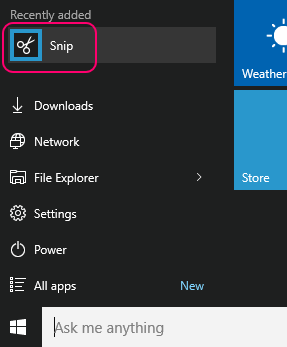
Sekarang, ketika snip dibuka, tekan hanya Skrin Cetak dan seret untuk memilih bahagian yang anda mahu ambil tangkapan skrin. Ambil perhatian bahawa jika anda hanya klik di mana sahaja, tangkapan skrin penuh ditangkap.
Tangkapan skrin yang ditangkap dibuka di panel snip. Sekarang, di sini anda boleh melukis penjelasan, garisan, angka dan juga melampirkan narasi yang direkodkan dengan suara anda sendiri.
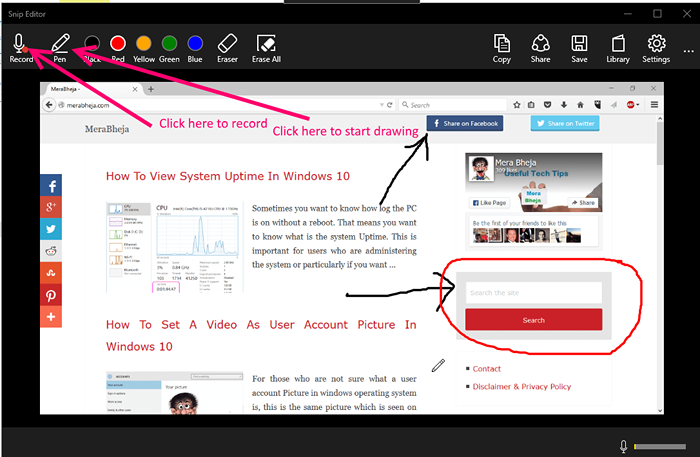
Sekarang, klip yang dirakam berada di MP4 secara lalai.

Perhatikan bahawa, anda boleh menyimpannya secara tempatan atau berkongsi ini melalui surat atau facebook. Anda juga boleh menyalin pautan dan menghantarnya ke mana sahaja untuk berkongsi video. Video dalam kes ini dimuat naik ke http: // campuran.pejabat.com. Anda juga boleh memilih untuk menyimpannya di PC anda sahaja.
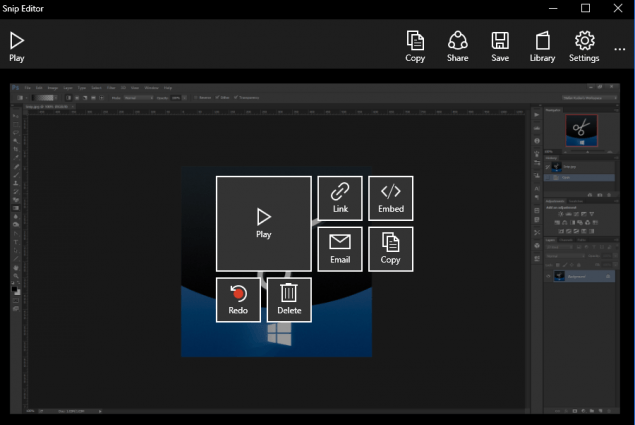
Anda juga boleh menyalin kod embed untuk membenamkan video di mana -mana laman web dengan mudah.
Cara mengakses tangkapan skrin yang telah disimpan sebelumnya
Cukup klik pada ikon perpustakaan di sebelah kanan atas untuk mencapai tangkapan skrin sebelumnya. Sekiranya mereka tidak diselamatkan secara tempatan, maka akan dibuka melalui web dari pelayan Microsoft.
Sekarang, ini cukup berguna untuk berkongsi tangkapan skrin berasaskan maklumat yang berguna antara satu sama lain. Perhatikan bahawa ini akan berfungsi di Windows 7/8 dan 8.1 Juga.
- « Lumpuhkan Adakah anda ingin menyimpan mesej kata laluan anda dari tepi
- Cara menetapkan Windows 10 ke Mod Tidur Tidak Pernah »

